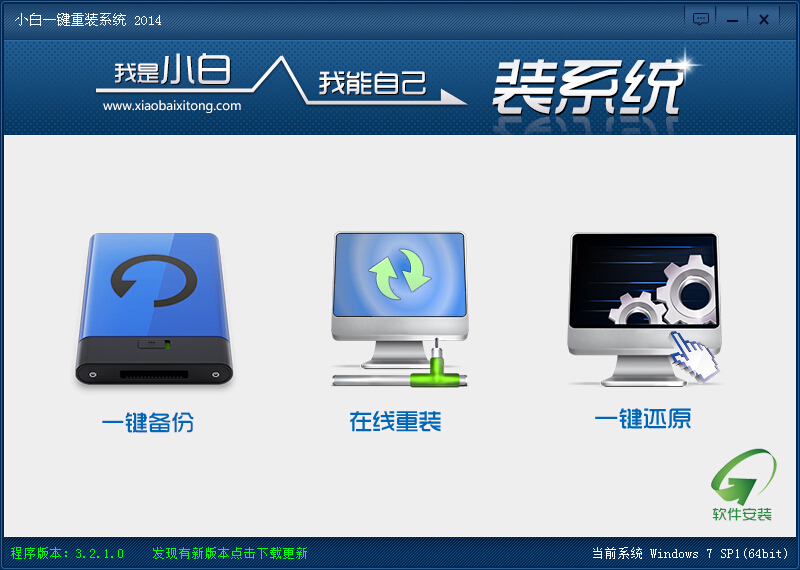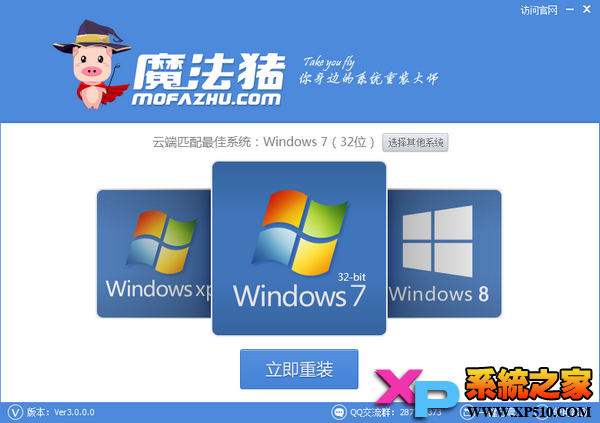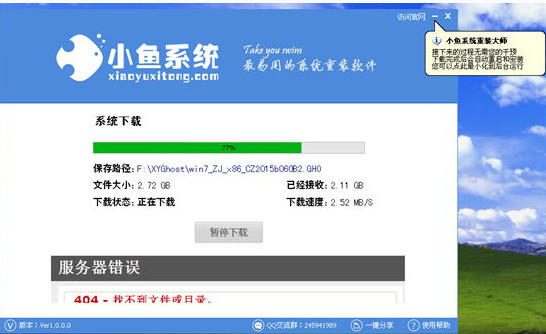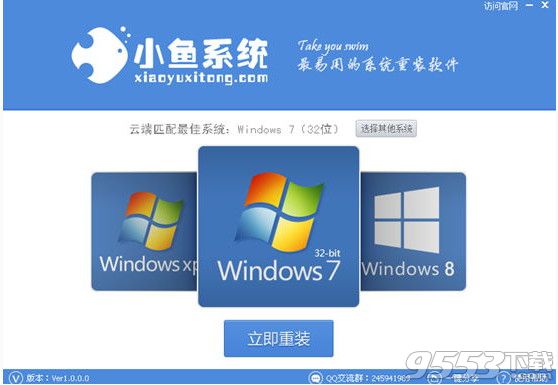联想笔记本怎么进入Bios设置 联想笔记本bios设置
更新时间:2017-06-26 11:33:44
最近新入手了一台联想Z500笔记本,不过其自带的是Linux系统,根本就不好用,因此只能通过自行安装Windows系统了,不过在笔者使用U盘装系统的过程中,却发现联想笔记本进入Bios与其他品牌笔记本不一样,多数笔记本都是重启电脑按Del键或者F2键键入,但联想笔记本却不管用,后面通过看了一下说明书,才知道其方法,以下小编为大家分享一下。
联想笔记本进入bios设置方法如下:
1、重启联想笔记本,当进入联想LOGO界面的时候,我们立即按Fn+F2键即可进入联想笔记本的Bios设置了,如下图所示:

联想笔记本启动界面
2、进入联想笔记本bios后,如果我们要使用光盘或者U盘装系统的话,只需要进入Boot设置里,设置第一启动项为光驱或者U盘即可。

联想笔记本bios设置方法
另外设置联想笔记本第一启动项,还有更简单的方法,那就是开机进入联想欢迎界面的时候,直接按Fn+F12可以快速进入选择需求启动的项目。
提示:Bios设置界面只能通过键盘上的上下、左右键才选择操作,完成bios设置,联想笔记本是需要按Fn+F10组合键保存设置,这与其他笔记本直接按F10操作不同。
编后语:总体来说,进入联想笔记本Bios设置也十分简单,只是联想笔记本都要结合Fn键组合操作。
系统重装相关下载
笔记本技巧相关推荐
重装系统软件排行榜
- 【电脑系统重装】小马一键重装系统V4.0.8装机版
- 【重装系统软件下载】屌丝一键重装系统V9.9.0尊享版
- 深度一键重装系统软件V8.8.5简体中文版
- 【电脑重装系统】系统之家一键重装系统软件V5.3.5维护版
- 系统基地一键重装系统工具极速版V4.2
- 小白一键重装系统v10.0.00
- 【重装系统】魔法猪一键重装系统工具V4.5.0免费版
- 雨林木风一键重装系统工具V7.6.8贡献版
- 系统重装软件系统之家一键重装V1.3.0维护版
- 【重装系统】无忧一键重装系统工具V5.8最新版
- 黑云一键重装系统软件下载免费版5.9.6
- 【电脑重装系统】黑云一键重装系统软件V4.2免费版
- 【电脑重装系统】小马一键重装系统V7.5.3
- 【电脑重装系统】系统之家一键重装系统V6.0精简版
- 【一键重装系统】系统基地一键重装系统工具V4.0.8极速版
重装系统热门教程
- 系统重装步骤
- 一键重装系统win7 64位系统 360一键重装系统详细图文解说教程
- 一键重装系统win8详细图文教程说明 最简单的一键重装系统软件
- 小马一键重装系统详细图文教程 小马一键重装系统安全无毒软件
- 一键重装系统纯净版 win7/64位详细图文教程说明
- 如何重装系统 重装xp系统详细图文教程
- 怎么重装系统 重装windows7系统图文详细说明
- 一键重装系统win7 如何快速重装windows7系统详细图文教程
- 一键重装系统win7 教你如何快速重装Win7系统
- 如何重装win7系统 重装win7系统不再是烦恼
- 重装系统win7旗舰版详细教程 重装系统就是这么简单
- 重装系统详细图文教程 重装Win7系统不在是烦恼
- 重装系统很简单 看重装win7系统教程(图解)
- 重装系统教程(图解) win7重装教详细图文
- 重装系统Win7教程说明和详细步骤(图文)